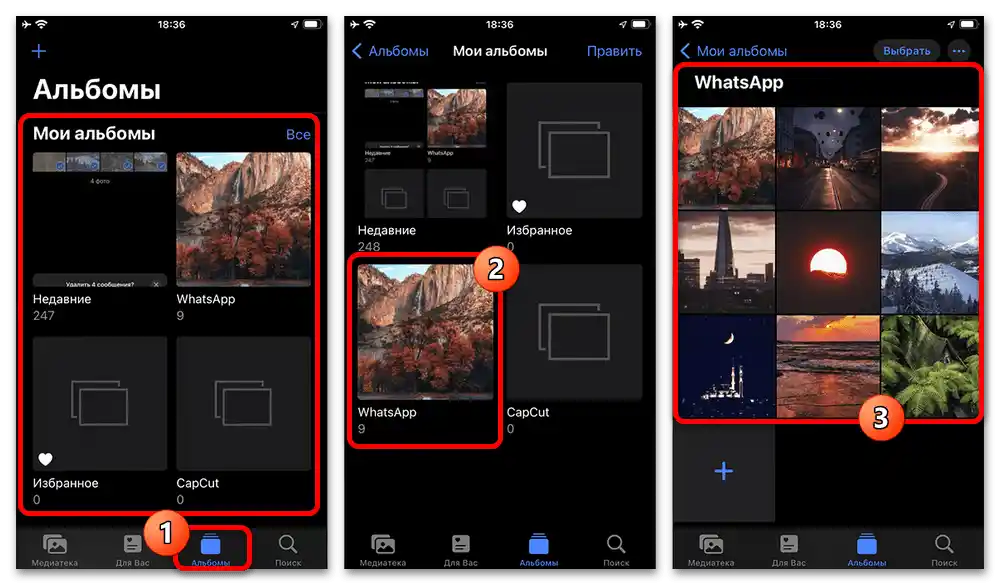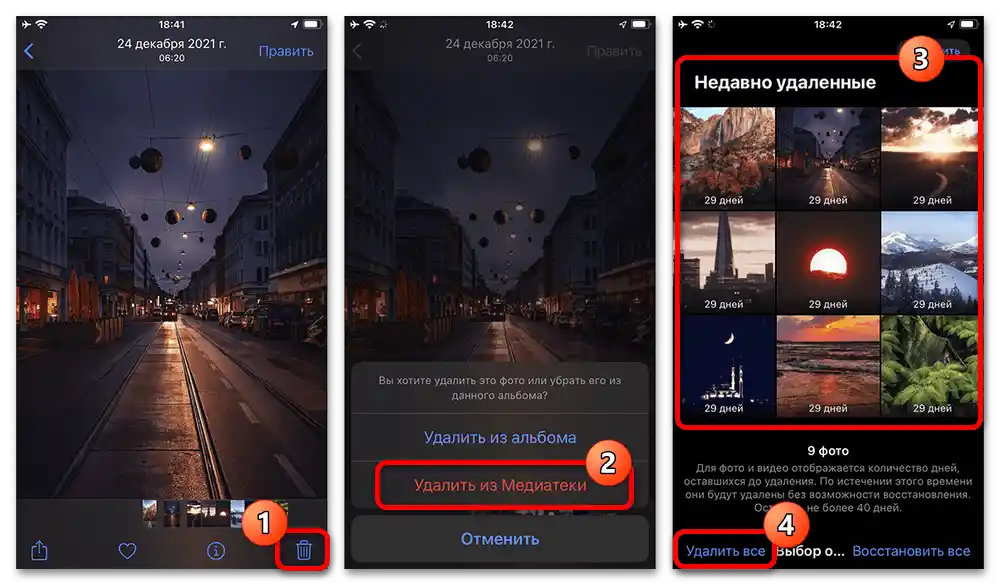Sadržaj:
Metod 1: Čišćenje skladišta grupe
Trenutno, da biste se oslobodili prethodno obrisanih slika u WhatsApp-u, postoje samo dva načina, u zavisnosti od mesta čuvanja, bilo da je to istorija razgovora u okviru chata ili lokalna galerija na mobilnom uređaju. Imajte na umu da brisanje podataka iz skladišta chata dostupno je u svim postojećim verzijama i dovodi do brisanja fotografija na svim platformama istovremeno.
Android
- Ako koristite telefon sa Android-om, pomoću gornje trake pređite na karticu "Čati" i izaberite željeni razgovor. Nakon toga, dodirnite blok sa osnovnim podacima kontakta ili grupe na gornjoj traci. U podešavanjima chata, pronađite i otvorite kategoriju "Mediji, linkovi i dokumenti"
- Ovde možete izabrati pojedinačnu fotografiju i izvršiti brisanje putem menija u režimu celog ekrana ili pritisnuti i označiti više datoteka za masovnu obradu.
Jedna od jedinstvenih mogućnosti aplikacije za Android je opcija "Takođe obriši medijske datoteke ovog chata iz galerije uređaja", čija aktivacija omogućava preskakanje drugog metoda uputstva. U svakom slučaju, potvrdite proceduru u iskačućem prozoru kako biste završili konačno brisanje datoteka.
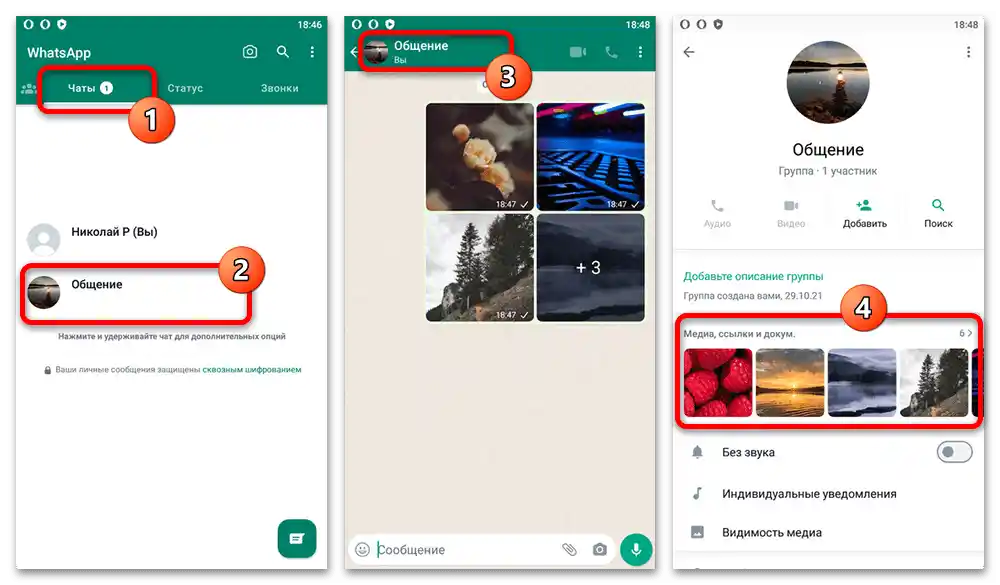
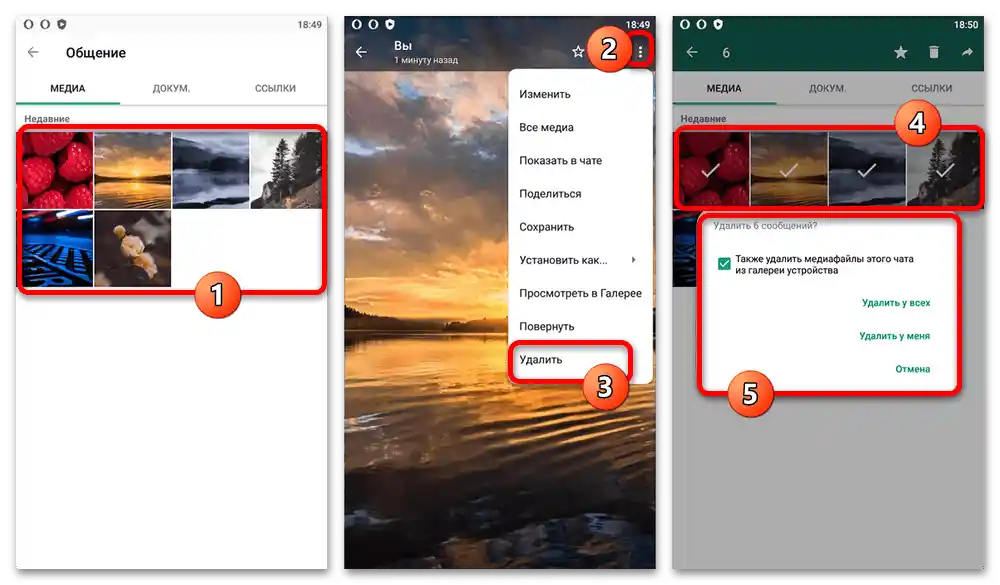
iOS
- Uređaji na platformi iOS praktično se ne razlikuju od Android-a po pitanju potrebnih radnji. Prvo, pomoću donje trake pređite na karticu "Čati", izaberite željeni razgovor i dodirnite naziv grupe ili ime sagovornika na gornjoj traci. U okviru glavnog bloka otvorite kategoriju "Mediji, linkovi i dokumenti".
- Ovde izaberite fotografiju koju želite da obrišete. Zadatak možete izvršiti pomoću označene ikone korpe u desnom delu donje trake.
Postoji i alternativno rešenje za masovno brisanje slika, ako prethodno iskoristite dugme "Izabrati" na gornjoj traci i zatim dodirnete potrebne datoteke. Bez obzira na izbor u sledećem prozoru, datoteke će nestati ne samo iz razgovora, već i iz priloga.
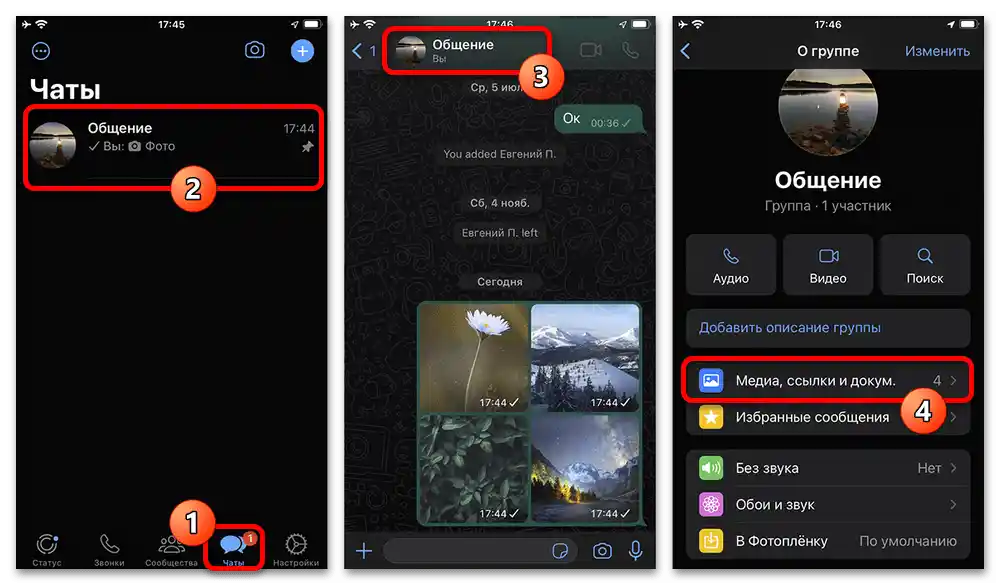
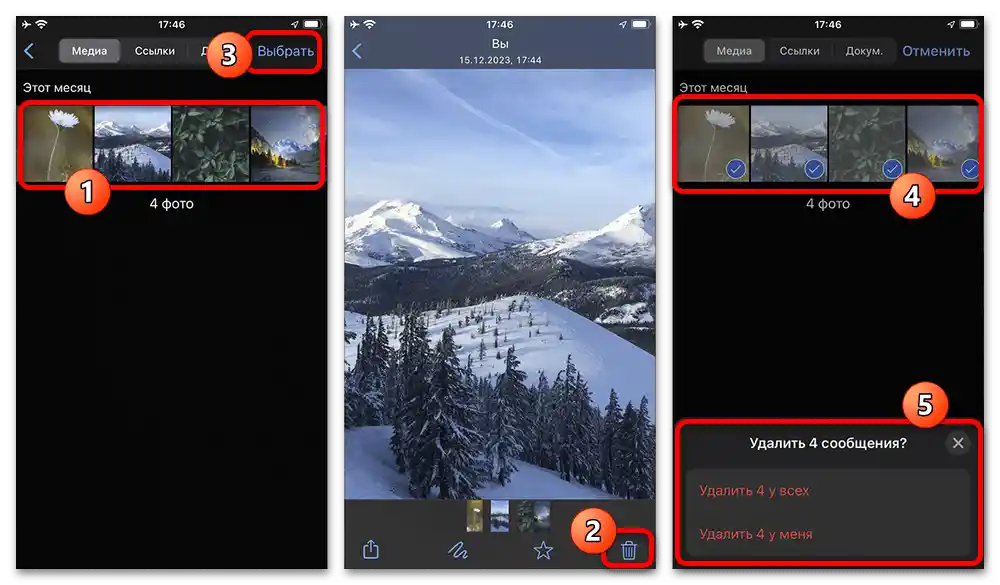
Windows
- Poslednja aktuelna verzija WhatsApp za Windows, ponovo, po svom interfejsu podseća na mobilne platforme, osim što ima veći interfejs. Da biste izvršili zadatak u ovom slučaju, treba da iz opšteg spiska čatova izaberete potrebni dijalog i, dok ste u razgovoru, kliknete levim tasterom miša na fotografiju ili ime na vrhu.
- U iskačućem prozoru pređite na karticu "Mediji", pomerite kursor miša na potrebnu datoteku i stavite kvačicu. Na sličan način možete označiti više priloga koje treba konačno obrisati.
Nakon što ste se snašli sa označavanjem datoteka, iskoristite dugme "Obriši" u donjem levom delu razmatranog prozora. Nakon toga obavezno potvrdite brisanje — imajte na umu da će biti nemoguće poništiti ga, kao i povratiti datoteke.
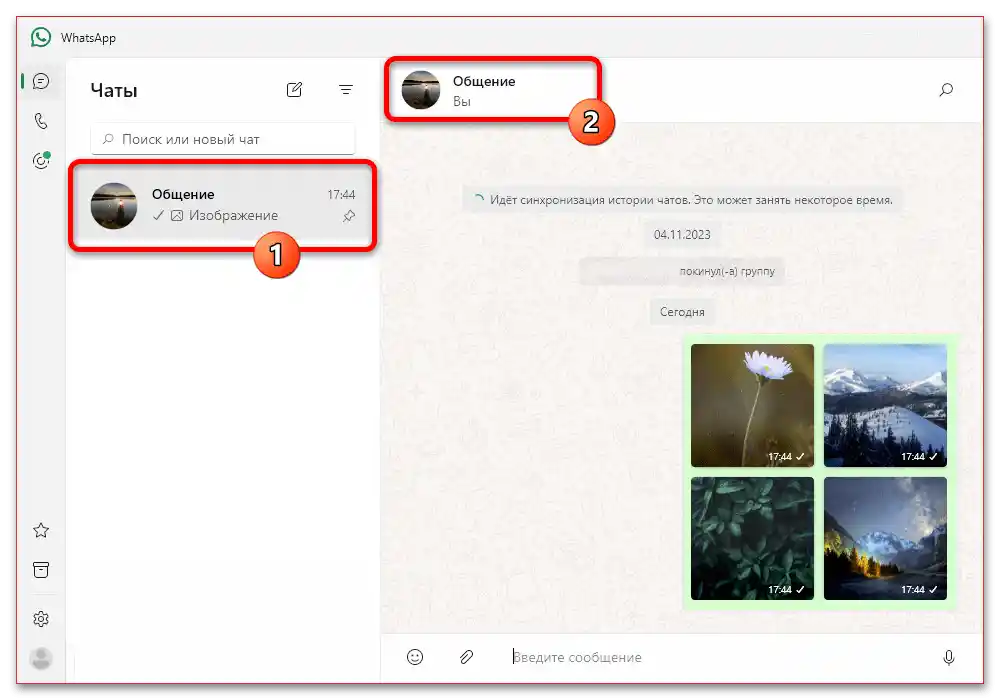
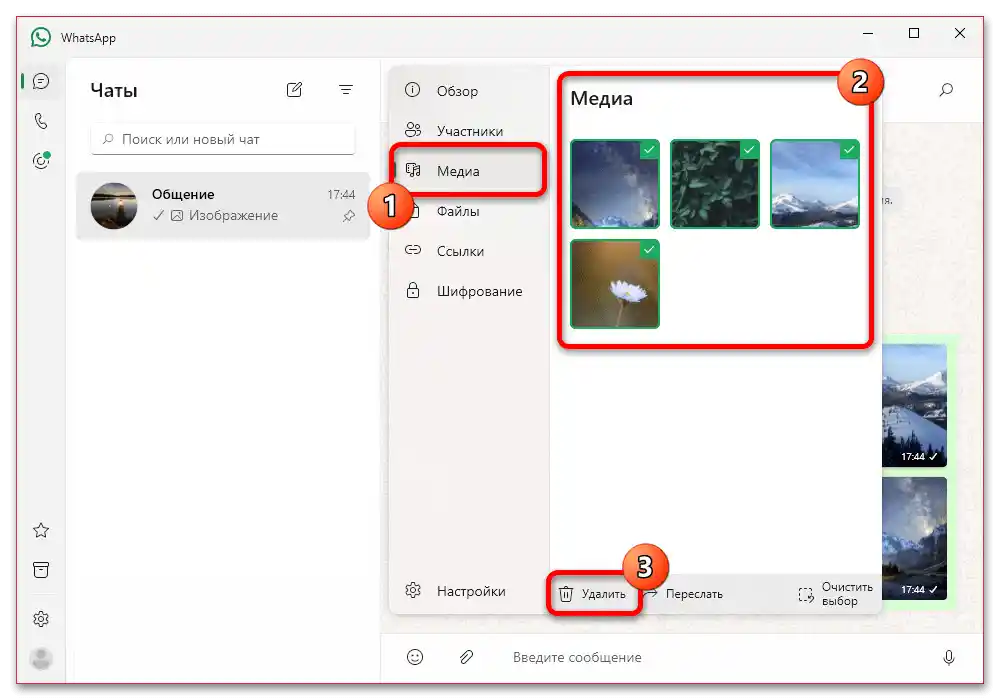
Način 2: Čišćenje galerije na uređaju
Još jedna metoda konačnog brisanja slika iz WhatsApp-a nije direktno povezana sa aplikacijom, jer se sastoji od čišćenja lokalne galerije uređaja, u koju se automatski dodaju datoteke iz razgovora. Imajte na umu da će ova opcija biti aktuelna samo ako je u unutrašnjim podešavanjima vašeg mesindžera uključena funkcija automatskog preuzimanja.
- Bez obzira na to koji mobilni uređaj koristite, otvorite standardnu galeriju, bilo da je to "Foto" na iPhone-u ili "Google Foto" (ili druga ugrađena aplikacija za pregled slika) na Android-u, i u kategoriji "Albumi" pronađite folder "WhatsApp". Zatim, da biste se oslobodili svih fotografija, dovoljno je označiti folder dodirom i obrisati ga u celini. Detaljnije informacije su dostupne na linkovima ispod.
Detaljnije: Uklanjanje fotografija na Android i iOS
- Za ručno uklanjanje, dok ste u navedenoj fascikli, izaberite datoteku koju želite da obrišete, otvorite je u režimu pregleda i iskoristite ikonicu sa slikom korpe. Obično, ovu radnju će biti potrebno potvrditi u iskačućem prozoru.
Ili, kada se prikazuju mini slike, pritisnite i zadržite prst na jednoj od njih, a zatim kratkim pritiscima označite ostale datoteke i obrišite ih. Na iOS-u umesto toga treba pritisnuti dugme "Izabrati" na gornjoj traci, nakon čega se označavaju nepotrebne slike.
- Pored jednostavnog uklanjanja datoteke iz lokalne mediateke, poželjno je takođe pronaći kategoriju "Obrisane" i izvršiti ponovo čišćenje, ali samo ako aplikacija-galerija pruža sopstvenu korpu. U isto vreme, to se može i ne raditi, zadržavajući mogućnost vraćanja do trenutka automatskog čišćenja nakon mesec dana.
Detaljnije: Uklanjanje obrisanih datoteka na Android i iOS